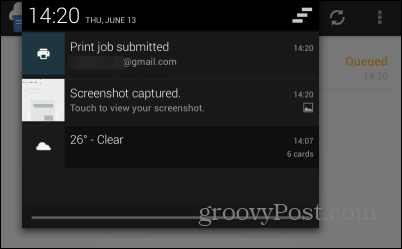Hur man använder den nya Google Cloud Print-appen på Android
Mobil Google Android / / March 17, 2020
Google Cloud Print har varit ute ett tag och Google skapade en ny Android-app för den i Play Store den senaste onsdagen. Här är en titt på hur det fungerar.
Google Cloud Print är inte en ny tjänst, den har varit tillgänglig ett tag. Men utskrift från en Android-enhet gjordes med appar från tredje part tills nu. Google har beslutat att ta frågor i sina egna händer och släppte sin egen app för Cloud Print på onsdag.
Notera: Om du behöver konfigurera Google Cloud Print och lägga till skrivare till det, kolla in min föregående artikel. Jag antar att du redan har en skrivare i ditt Google Cloud Print-konto.
Ny Google Cloud Print Android-app
Installera Google Cloud Print app på din Android-enhet. Tryck sedan på den lilla skrivarikonen längst upp till höger i fönstret för att skriva ut ett dokument. Du kan välja en fil du vill skriva ut från Drive, dina filer, Dropbox, SkyDrive... till och med ditt galleri så att du kan dela foton med andra appar. Till exempel kan du ta ett foto från galleriet och spara det på Google Drive som en PDF.
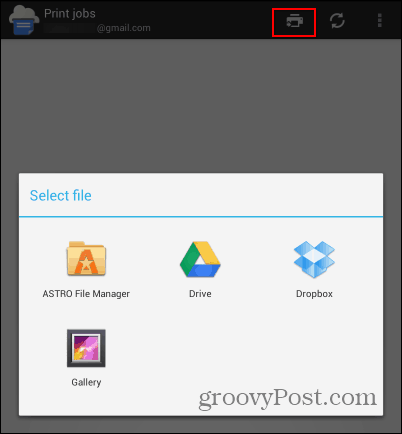
Välj ett av alternativen och hitta filen du vill skriva ut. Jag sökte en fil i mitt Google Drive-konto.
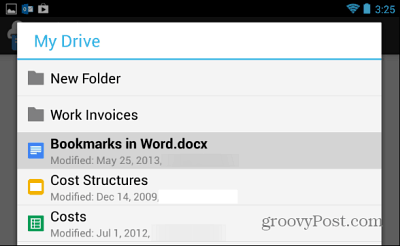
När du har valt filen måste du välja den skrivare du vill skicka den till - kom ihåg att skrivaren måste vara online.
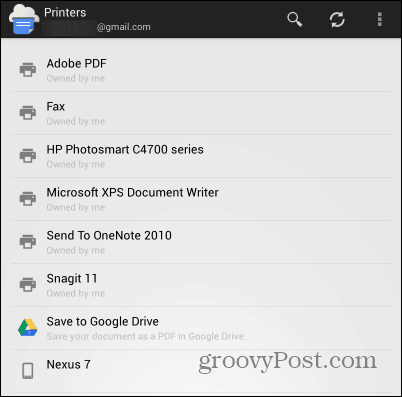
Därefter får du en förhandsgranskningsskärm där du kan justera dokumentegenskaperna som pappersstorlek, orientering och antal kopior. Hur många alternativ du har här beror på modellen för skrivaren du valt. När du har gjort justeringarna trycker du på den lilla pilknappen längst upp till höger.
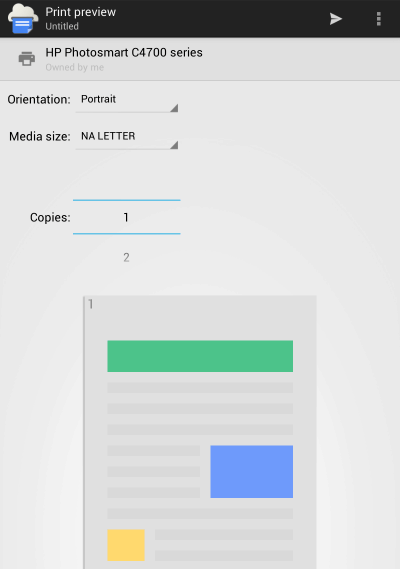
Dokumentet kommer att vara på gott väg till skrivaren! Du får också ett meddelande om det.